Udostępnianie kalendarza programu Outlook innym osobom
Jeśli masz konto programu Exchange, Microsoft 365 lub Outlook.com, możesz wysłać zaproszenie do udostępniania innym użytkownikom, aby mogli oni wyświetlać Twój kalendarz na własnej liście Kalendarz.
Udostępnianie kalendarza nie jest ograniczone do domyślnego folderu Kalendarz , który jest tworzony we wszystkich profilach programu Outlook. Możesz utworzyć dodatkowe foldery kalendarza i wybrać, które z tych folderów chcesz udostępniać. Możesz na przykład utworzyć folder kalendarza dotyczący określonego projektu i udostępnić go współpracownikom. Opcjonalnie możesz także przyznać im uprawnienia do modyfikowania wydarzeń i terminów w kalendarzu.
Wybierz poniżej opcję karty dla używanej wersji programu Outlook. Która wersja programu Outlook jest używana?
Uwaga: Jeśli czynności opisane na tej karcie Nowy program Outlook nie działają poprawnie, być może nie korzystasz jeszcze z nowego programu Outlook dla systemu Windows. Wybierz kartę Klasyczny program Outlook i zamiast tego wykonaj te czynności.
-
Na karcie Narzędzia główne wybierz pozycję Udostępnij kalendarz i w razie potrzeby wybierz kalendarz, który chcesz udostępnić.
-
Wpisz, komu chcesz udostępnić zawartość, w polu Wprowadź adres e-mail lub nazwę kontaktu . Jeśli imię i nazwisko osoby jest wyświetlane na liście, zaznacz je, a w przeciwnym razie naciśnij klawisz Enter.
-
Wybierz poziom uprawnień (Może wyświetlać wszystkie szczegóły itd.) dla danej osoby z listy rozwijanej i wybierz pozycję Udostępnij. Aby dodać więcej nazw, powtórz kroki 2 i 3.
W poniższym klipie wideo przedstawiono sposób udostępniania kalendarza programu Outlook za pomocą konta służbowego.

Aby dowiedzieć się, jak uzyskać dostęp do kalendarza udostępnionego Tobie, zobacz Uzyskiwanie dostępu do udostępnionej skrzynki pocztowej.
|
Pomoc techniczna z przewodnikiem w przeglądarce może zapewnić cyfrowe rozwiązania problemów z pakietem Office |
W programie Outlook możesz wykonać następujące czynności:
Udostępnianie kalendarza | Zatrzymywanie udostępniania kalendarza | Udostępnianie kalendarza przez opublikowanie | Udostępnianie kalendarza w wiadomości e-mail | Informacje dodatkowe | Rozwiązywanie problemów
Zatrzymywanie udostępniania kalendarza
W dowolnym momencie możesz odwołać dostęp do kalendarza.
Uwaga: Synchronizowanie i usuwanie widoku kalendarza przez Microsoft 365 i użytkownika programu Outlook może trochę potrwać
-
Wybierz pozycję Kalendarz.
-
Na wstążce wybierz kartę Folder , a następnie wybierz pozycję Właściwości kalendarza.
-
Wybierz kartę Uprawnienia , a następnie w obszarze Aktualnie udostępniaj wybierz nazwę użytkownika, a następnie wybierz pozycję Usuń.
-
Wybierz przycisk OK.
Udostępnianie kalendarza przez opublikowanie go na stronie sieci Web
Mając dostęp do serwera sieci Web obsługującego protokół WebDAV (World Wide Web Distributed Authoring and Versioning), można opublikować kalendarz na tym serwerze.
Uwaga: Nie masz pewności, czy dany serwer obsługuje protokół WebDAV? Powinien to wiedzieć administrator serwera lub usługodawca internetowy.
-
Wybierz pozycję Kalendarz.
-
Wybierz pozycję Narzędzia główne > publikuj w trybie online > publikuj na serwerze WebDAV.
Uwagi:
-
Jeśli Twoje konto e-mail używa programu Exchange, będzie wyświetlana opcja Publikuj ten kalendarz zamiast opcji publikowania na serwerze WebDAV. Umożliwia ona publikowanie kalendarza bezpośrednio na serwerze programu Exchange. W oknie, które zostanie wyświetlone, wybierz odpowiednie opcje publikowania i kliknij pozycję Rozpocznij publikowanie.
-
Jeśli używasz Microsoft 365, nadal możesz opublikować kalendarz na serwerze WebDAV, ale najpierw musisz usunąć użytkownika {Anonymous:CalendarSharingFreeBusySimple} z zasad udostępniania. Uniemożliwi to jednak w przyszłości opublikowanie kalendarza na serwerze programu Exchange.
-
-
W polu Lokalizacja wprowadź lokalizację serwera WebDAV, wybierz inne odpowiednie opcje publikowania, a następnie wybierz przycisk OK.
Udostępnianie kalendarza w wiadomości e-mail
Jeśli nie chcesz nadawać komuś uprawnień do udostępniania kalendarza i wyświetlanie aktualizacji, możesz wysłać statyczną kopię kalendarza pocztą e-mail dla określonego zakresu dat. Adresat będzie mógł zobaczyć zdarzenia w Twoim kalendarzu w momencie wysłania wiadomości e-mail, ale nie będzie mógł wprowadzać żadnych aktualizacji po wysłaniu wiadomości e-mail.
Uwaga: Ta funkcja nie jest już dostępna w programie Outlook dla Microsoft 365.
-
Wybierz pozycję Kalendarz.
-
Wybierz pozycję Narzędzia główne > Kalendarz e-mail.
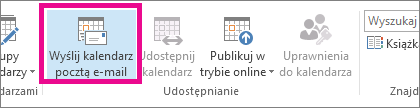
-
W polach Kalendarz i Zakres dat wybierz kalendarz i okres do udostępnienia. Na przykład wybierz tylko pozycję Dzisiaj lub pozycję Następne 7 dni.
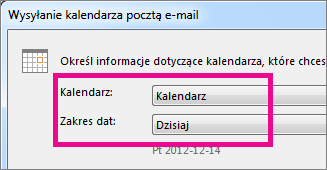
-
Ustaw dowolne inne opcje, a następnie wybierz przycisk OK.
-
W nowo otwartej wiadomości e-mail dodaj osoby, do których ma zostać wysłana wiadomość, w polu Do dodaj wiadomość, jeśli chcesz, a następnie wybierz pozycję Wyślij.
Osoba, do której wyślesz swój kalendarz, zobaczy migawkę kalendarza w wiadomości.
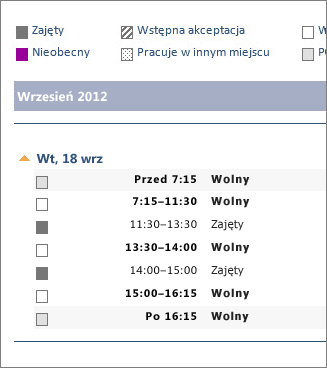
Wiadomość zawiera także załącznik w postaci pliku iCalendar (ics), który można otworzyć w programie Outlook lub w innym programie do obsługi kalendarzy. Po kliknięciu pliku w formacie iCalendar adresat będzie mógł wyświetlić ten plik w programie Outlook jako nowy kalendarz obok własnego kalendarza. Mogą przeciągać terminy lub spotkania między dwoma kalendarzami i znajdować czas odpowiadający Ci obojga.
Dodatkowe informacje do udostępnienia adresatom
Po udostępnieniu kalendarza adresaci mogą zapoznać się z następującymi informacjami na temat otwierania kalendarzy udostępnionych.
Aby otworzyć kalendarz na platformie Microsoft 365, Exchange Online środowisku, zobaczJak włączyć i wyłączyć aktualizacje udostępniania kalendarza programu Outlook.W przeciwnym razie, jeśli korzystasz z lokalnego lub innego konta e-mail programu Exchange, takiego jak Outlook.com, zobacz następujące artykuły jako odpowiednie.
-
Outlook dla systemu Windows: Otwieranie kalendarza programu Exchange innej osoby
-
Outlook w sieci Web: zarządzanie kalendarzem innej osoby w Outlook w sieci Web
-
Outlook dla komputerów Mac: Otwieranie udostępnionego kalendarza programu Exchange w Outlook dla komputerów Mac
-
Outlook dla urządzeń przenośnych: Jak mogę otworzyć kalendarz udostępniony?
-
Outlook.com: udostępnianie kalendarza w Outlook.com
Rozwiązywanie problemów z udostępnianiem kalendarza
Jeśli nie masz opcji udostępniania kalendarza (jest on wyszarzony), oznacza to, że administrator/dział informatyczny Twojej firmy ustawił zasady uniemożliwiające użytkownikom udostępnianie kalendarzy.
Artykuły pokrewne
Udostępnianie kalendarza w aplikacji Outlook Web App
Udostępnianie poczty i kalendarza do zarządzania przez inną osobę











